Начало работы с режимом «Учебное время» на Apple Watch
Режим «Учебное время» блокирует уведомления и выключает возможность использовать какие бы то ни было приложения на Apple Watch Вашего ребенка. Дни и время, когда режим «Учебное время» включен, выбираете Вы — например, если ребенок учится с 8:30 до 15:00, Вы можете настроить его часы так, чтобы они автоматически включали режим «Учебное время» на этот период.
Когда режим «Учебное время» активен, желтая окружность на циферблате показывает, что использование приложений ограничено, а функция «Не беспокоить» включена.

Ребенок может временно выйти из режима «Учебное время», например для проверки сообщений или чтобы вызвать экстренные службы. В этом случае Вы получите уведомление, так что Вы всегда будете в курсе, на какой срок ребенок выходил из режима «Учебное время». Если ребенок выйдет из режима «Учебное время» в часы учебного времени, режим «Учебное время» снова активируется, когда он опустит запястье.
Требования для использования режима «Учебное время»
Чтобы использовать режим «Учебное время» на Apple Watch члена семьи, настройте на них функцию «Apple Watch для Ваших детей» (раньше она называлась «Семейная настройка»). Для этого нужны часы Apple Watch любой из перечисленных моделей под управлением watchOS 7 или новее:
Apple Watch Series 6 или новее с поддержкой сотовой связи;
Apple Watch SE (1-го поколения) или новее с поддержкой сотовой связи;
Apple Watch Ultra, Apple Watch Ultra 2 или новее.
Для начальной настройки часов Вам также понадобится iPhone 6s или новее под управлением iOS 14 или новее.
Чтобы использовать режим «Учебное время» на Ваших Apple Watch, требуется watchOS 7 или новее.
Примечание. Для настройки Apple Watch члена семьи тарифный план сотовой связи не требуется, но он нужен для использования некоторых функций.
Настройка режима «Учебное время»
Откройте приложение Apple Watch на iPhone, с помощью которого Вы управляете часами члена Вашей семьи.
Коснитесь «Мои часы» и выберите часы в разделе «Семейные часы».
Коснитесь «Готово», затем коснитесь «Учебное время».
Включите режим и коснитесь «Изменить расписание».
Выберите дни и время активации режима «Учебное время» на часах.
Коснитесь «Добавить время», если хотите установить несколько интервалов в течение дня, например с 8:00 до 12:00 и затем с 13:00 до 15:00.
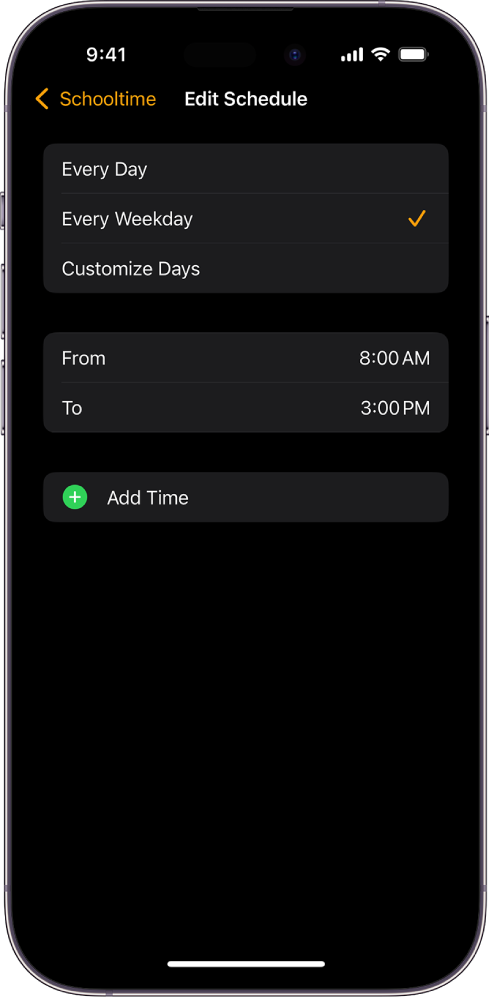
Выход из режима «Учебное время»
Ребенок может покинуть режим «Учебное время» на время.
Коснитесь дисплея, затем нажмите и удерживайте колесико Digital Crown.
Коснитесь «Выход».
Если ребенок выйдет из режима «Учебное время» в часы учебного времени, циферблат «Учебное время» снова активируется, когда он опустит запястье. В часы вне расписания режим «Учебное время» выключается и активируется в момент начала следующего интервала в расписании или в тот момент, когда Ваш ребенок касается ![]() в Пункте управления.
в Пункте управления.
Просмотр времени выхода из режима «Учебное время»
Откройте приложение Apple Watch на iPhone, с помощью которого Вы управляете часами члена Вашей семьи.
Коснитесь «Мои часы» и выберите часы в разделе «Семейные часы».
Коснитесь «Готово», затем коснитесь «Учебное время», чтобы посмотреть отчеты о днях, времени и продолжительности выключения режима «Учебное время».
Отчет также можно посмотреть на Apple Watch. Для этого перейдите в приложение «Настройки»
 на Apple Watch и коснитесь «Учебное время».
на Apple Watch и коснитесь «Учебное время».
Режим «Учебное время» снова включается, когда дисплей переходит в режим сна.
Совет. Ребенок может самостоятельно включить режим «Учебное время», когда тот неактивен. Например, если он остается позаниматься после уроков во время, которого нет в расписании режима «Учебное время», и не хочет отвлекаться. Просто нажмите боковую кнопку, затем коснитесь кнопки ![]() в Пункте управления. Чтобы выйти из режима «Учебное время», нажмите и удерживайте колесико Digital Crown, затем коснитесь «Выйти». Режим «Учебное время» снова включится в момент начала следующего интервала в расписании или при его активации в Пункте управления.
в Пункте управления. Чтобы выйти из режима «Учебное время», нажмите и удерживайте колесико Digital Crown, затем коснитесь «Выйти». Режим «Учебное время» снова включится в момент начала следующего интервала в расписании или при его активации в Пункте управления.